Пасхальная открытка в ретро стиле
Пасхальная открытка в ретро стиле
Сложность урока: Средний
В этом уроке мы будем создавать Пасхальную открытку в ретро стиле. Для данного урока нам понадобятся винтажные узоры и текстуры. Урок не сложный и вы легко сможете сделать поздравительную открытку к Великому празднику Пасхи, порадовав друзей и близких.

Начнем!
Материалы для урока:
Шаг 1
Прежде всего нужно подготовить фон. Создайте новый документ необходимого вам размера. Создайте новый слой и заполните его цветом # d94545. В центре холста рисуем лучи. Для этого используйте соответствующие кисти, цветом # ad3836.

Шаг 2
Поверх слоя с лучами создаем новый слой. На нем мы добавим узор из точек. Можете использовать в своей открытке любой подобный узор, который вам приглянулся! Вы можете, так же, поэкспериментировать с режимами наложения для слоя с текстурой точек.

Шаг 3
В данной открытке будут хорошо выглядеть винтажные птицы. Создайте новый слой поверх предыдущих и разместите на нем данное изображение. Перейдите к Стиль Слоя (Layer Style) и добавьте эффект "Тень" (Drop Shadow).

Шаг 4
Добавляем поздравительный текст. Для этого создаем новый слой . Активируем инструмент Горизонтальный текст  (Horizontal Type Tool). Цвет для текста устанавливаем белый. В меню текст, выбираем любой понравившийся шрифт и пишем пожелание.
(Horizontal Type Tool). Цвет для текста устанавливаем белый. В меню текст, выбираем любой понравившийся шрифт и пишем пожелание.
Примечание переводчика: лучше писать каждое слово на отдельном слое

Шаг 5
Сделайте щелчок правой кнопкой мыши по иконке слоя с текстом. В появившемся подменю выберете "Преобразовать в кривые" (Сonvert to shape). Вы должны помнить, что после преобразования текста вы не сможете редактировать его с помощью текстовых функций.
Активируйте инструмент Перо  (Pen Tool). В настройках Пера установите функцию "Добавить к области фигуры" (Add to Shape Area). Используя Перо пройдитесь по внутреннему контуру букв, так что бы не осталось пустых областей внутри букв (как на рисунке ниже).
(Pen Tool). В настройках Пера установите функцию "Добавить к области фигуры" (Add to Shape Area). Используя Перо пройдитесь по внутреннему контуру букв, так что бы не осталось пустых областей внутри букв (как на рисунке ниже).
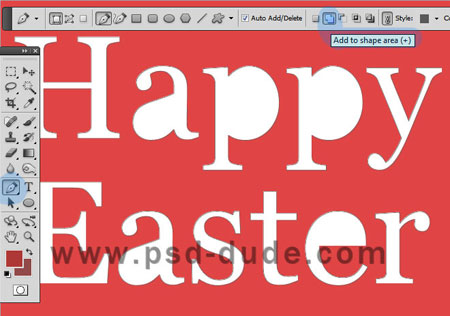
Шаг 6
Теперь добавим к тексту несколько Стилей Слоя (Layer Styles). Начнем с применения эффекта Обводка (Stroke), цвет - белый. Затем добавим Пасхальное настроение при помощи Наложение Узора (Pattern Overley). Для того чтобы получить тематический узор, откройте изображение с симпатичным яйцом.
Сделать узор из PNG файла довольно несложно. Для этого откройте ваше PNG изображение в новом документе с прозрачным фоном, а затем перейдите к Редактирование Определить >Узор (Edit >Define Pattern).
Вернитесь в ваш основной документ. Перейдите к эффекту Наложение Узора (Pattern Overley). Созданный вами узор буде находиться в самом низу меню шаблонов. Поэкспериментируйте с настройками. Если вы создавали слова текста на разных слоях - добиться хорошего результата будет проще.

Шаг 7
Дублируйте слой с текстом. Перейдите к Слои > Стиль слоя > Очистить стиль слоя (Сlear layer styles). Преобразуйте слой-копию в смарт-объект (Слои > Смарт-объект > Преобразовать в смарт-объект ( Layer > Smart Objects > Convert to Smart Object)). Перейдите к стилю Слоя и добавьте белую Обводку (Stroke) снаружи. Переместите слой-копию под слой-оригинал. Сместите данное изображение на несколько позиций вниз и вправо (как показано на рисунке).

Шаг 8
Снова перейдите к Стиль Слоя (Layer Styles). Добавьте эффект Наложение Узора (Pattern Overley), из списка шаблонов выберете узор "Полосы" или любой понравившийся вам. Вы, так же, можете воспользоваться генератором узоров для создания линий (ссылка в архиве).

Шаг 9
Стилизируем нашу открытку. Для этого используйте текстуру старой бумаги. Перенесите изображение с бумагой в рабочий документ и разместите поверх всех предыдущих слоев. Режим наложения (blend mode) установите на Умножение (Multiply).
Вы можете дополнительно украсить открытку, нарисовав небольшие трещинки или банты, в этом вам поможет инструмент Перо  (Pen Tool).
(Pen Tool).

На этом урок закончен! Теперь у вас есть неплохая винтажная открытка, создание которой заняло несколько простых шагов!
Для окончательной презентации открытки я воспользуюсь шаблоном, который поможет представить как карточка будет выглядеть после печати. Вы можете выбрать один из трех предложенных шаблонов и просто вставить в него нужное изображение.

Автор: psd-dude
Перевод: Хитрён@
Источник: psd-dude.com
Комментарии 51
Спасибо за урок!
Спасибо за урок!
Спасибо за урок! С праздником!
Спасибо
Симпатичная открыточка!
Спасибо за урок.
Спасибо за урок
Спасибо!
Спасибо!)))
спасибо!
А это открытка уже в шаблоне. Большое спасибо за урок.
Такая вот открытка к празднику получилась.
спасибо за перевод
Спасибо за урок!
Екатерина, замечательные уроки Вы выбираете для перевода!
Очень хотелось его сделать к празднику, но не было времени...
Работа супер!
спасибо ,а мне не понравился урок!
Спасибо!
Спасибочки!
Большое спасибо! С праздником Светлой Пасхи!
Отличный урок, спасибо автору и переводчику!
Всех с праздником!
Спасибо за перевод, очень интересный урок!
Поздравляю с праздником Пасхи!
Мне очень понравилось! Спасибо огромное, Хитрён@, за перевод и помощь с исходниками. Порой их поиск отбивает всю охоту к выполнению урока. А тут сплошное удовольствие!
Прикольная открытка получилась вот здесь есть непдохие поздравления на эту тему daristihi. ru
Большое спасибо! Вот теперь все получилось!!!
Спасибо за урок!
Для тех кто затрудняется скачать материалы урока, ссылки выложены в теме по этому уроку на форуме. Пройдите в неё, нажав на "Задать вопрос по уроку «Пасхальная открытка в ретро стиле» на форуме".
Скачала исходники, но шаблон не получается скачать. Помогите, пожалуйста
Вот такая открытка.
Спасибо за урок.С наступающим праздником!
Спасибо!Правда не смогла скачать ни шаблон, ни исходники...( Подскажите, как это сделать.